3 طرق يحميك بها Bitdefender Mobile Security & Antivirus من البرامج الضارة
مثل أي نظام بيئي شائع ، لا يجذب Android التطبيقات الرائعة والأشخاص(apps and people) ذوي النوايا الحسنة فقط. تم تصميم معظم البرامج الضارة بغرض جني الأموال ، وبما أن Android هو الرائد بلا منازع في عالم الأجهزة المحمولة ، فقد كانت مسألة وقت فقط قبل أن تجد البرامج الضارة طريقها إلى هذه المنصة. لسوء الحظ ، يعني كل يوم جديد إنشاء العديد من أنواع البرامج الضارة التي تستهدف على وجه التحديد أجهزة Android والمستخدمين. نظرًا لتزايد عدد برامج Android الضارة(Android malware) بشكل كبير ، يزداد ضحاياها أيضًا ، والذين يمكن أن يكونوا أي مستخدم(Android user) لنظام Android . لحماية هواتفنا الذكية وأجهزتنا اللوحية ، نحتاج إلى تثبيت منتجات أمان جيدة وفعالة في الوقت الفعلي. لحسن الحظ ، فإن الأسماء العظيمة لـتدخل سوق أمن تكنولوجيا المعلومات(IT security) في تقديم برامج الأمان(security software) لنظام Android . أحدها هو Bitdefender ، والذي يقدم حلاً أمنيًا(security solution) كاملاً يسمى Bitdefender Mobile Security & Antivirus . فيما يلي ثلاث طرق يمكن لهذا المنتج من خلالها حماية أجهزة Android الخاصة بك من البرامج الضارة:
هل تحتاج حقًا إلى حماية ضد البرامج الضارة لنظام Android ؟
الإجابة المختصرة والبسيطة هي Yes!لسوء الحظ ، تتزايد كمية البرامج الضارة المطورة لأجهزة Android كل يوم. (Android device)وأصبحت الفيروسات التي يمكن أن تصاب بها على جهاز Android(Android device) أكثر تعقيدًا وفعالية. وفقًا لدراسة أجرتها (According to a study conducted by a reputable) شركة أمنية(security company) مرموقة في عام 2015 ، فإن أخطر أشكال البرامج الضارة للأجهزة المحمولة تستهدف شيئًا واحدًا: كسب المال! يعني هذا النوع من البرامج الضارة عادةً أحصنة طروادة المصرفية وأحصنة طروادة(Trojans) SMS التي(SMS Trojans) تستهدف سرقة التفاصيل الشخصية مثل اسمك وعنوان منزلك(home address) ، وإذا أمكن ، بياناتك المالية (بطاقات الائتمان والحسابات المصرفية وما إلى ذلك).
من الواضح أنك لا تريد أن تتم سرقة معلوماتك الشخصية بواسطة البرامج الضارة. وهذا هو المكان الذي يمكن أن يساعدك فيه حل جيد لمكافحة الفيروسات وحماية الويب على البقاء آمنًا. (mobile antivirus and web protection solution)لسوء الحظ ، هناك العديد من الأشخاص الذين يعتقدون أن أجهزتهم المحمولة التي تعمل بنظام Android(Android) لا يمكن أن تصاب بالعدوى وأنهم آمنون. بل إنه أسوأ عندما يستخدم الأشخاص الهواتف الذكية لإجراء مدفوعات عبر الإنترنت أو للوصول إلى حساباتهم المصرفية أثناء التنقل ، دون أن يكون لديهم أي نوع من الحماية من البرامج الضارة على أجهزتهم.
في السنوات الأخيرة ، بدأ العديد من بائعي خدمات الأمن في تطوير حلول أمنية تستهدف أجهزة Android المحمولة. أحد أفضلها هو Bitdefender Mobile Security & Antivirus ، والذي قمنا بمراجعته هنا.
كيف يحميك Bitdefender Mobile Security & Antivirus من برامج (Bitdefender Mobile Security & Antivirus)Android الضارة(Android malware)
إليك كيف يحميك هذا المنتج من البرامج الضارة على أجهزة Android الخاصة بك:
1. عمليات المسح عند الوصول
يقوم Bitdefender Mobile Security & Antivirus(Bitdefender Mobile Security & Antivirus) تلقائيًا بفحص كل تطبيق تقوم بتثبيته وكل ملف تقوم بنسخه إلى جهاز Android(Android device) الخاص بك . هذا مشابه لاكتشاف البرامج الضارة في الوقت الفعلي الذي اعتدنا عليه على أجهزة الكمبيوتر التي تعمل (PCs)بنظام Windows(Windows) ويساعد في حظر البرامج الضارة قبل أن تصل إلى جهاز Android(Android device) الخاص بك .

إذا اكتشف Bitdefender Mobile Security & Antivirus أنك تحاول تثبيت تطبيق يحتوي على تعليمات برمجية ضارة ، فسيقدم لك خيارين: إلغاء تثبيته أو رفض تنبيه Bitdefender . من الواضح ، إذا كان هذا التطبيق يحتوي على برامج ضارة ، فيجب عليك اختيار إلغاء تثبيته.

2. عمليات المسح عند الطلب
إذا كنت تريد إجراء فحص مزدوج لجهاز Android(Android device) الخاص بك بحثًا عن البرامج الضارة ، فيمكنك إجراء فحص يدوي للبرامج الضارة لكل شيء موجود على جهازك.
على هاتفك الذكي أو جهازك اللوحي الذي يعمل بنظام Android(Android smartphone or tablet) ، افتح Bitdefender Mobile Security & Antivirus . بمجرد بدء التشغيل ، تقوم مجموعة الأمان(security suite) بتحميل لوحة التحكم(Dashboard) الخاصة بها . هذا هو المكان الذي ترى فيه الإجراءات التي اتخذتها مجموعة الأمان(security suite) مؤخرًا وحيث يمكنك الوصول السريع إلى بعض وحدات الحماية وميزاتها.

لبدء المسح اليدوي للبرامج الضارة على جهاز Android(Android device) الخاص بك ، انقر فوق الزر بدء المسح في (Start scan)لوحة(Dashboard) المعلومات .
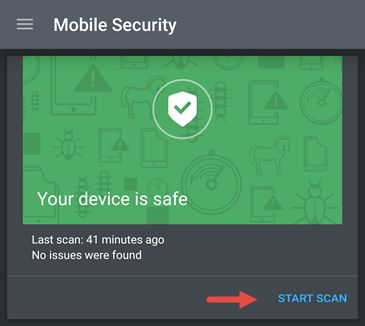
بشكل افتراضي ، يقوم Bitdefender Mobile Security & Antivirus أيضًا بمسح مساحة التخزين(storage space) من جهاز Android(Android device) الخاص بك . ومع ذلك ، إذا كنت لا تريد ذلك ، فيمكنك دائمًا اختيار إيقاف تشغيل مفتاح Scan Storage . لاحظ أنه يتم تشغيل هذا الخيار تلقائيًا في إصدارات Android السابقة لـ Android 6 Marshmallow . إذا كان جهازك يعمل بنظام Android 6 ، فسيتعين عليك تقديم أذونات إضافية لـ Bitdefender حتى يتمكن أيضًا من فحص مساحة التخزين(storage space) .

إذا كنت لا ترغب في رؤية لوحة(Dashboard) المعلومات بالكامل ، فيمكنك الانتقال إلى وحدة Malware Scanner . افتح القائمة الرئيسية بنقرة واحدة على الزر الموجود في الزاوية اليسرى العلوية(left corner) - الخط الذي يشبه ثلاثة أسطر مكدسة على بعضها البعض.

ثم ، انقر فوق إدخال قائمة Malware Scanner .

ثم ، اضغط على زر بدء المسح(Start scan) لتشغيل فحص مكافحة البرامج الضارة.

اعتمادًا على تكوين الأجهزة (hardware configuration)لجهاز Android(Android device) الخاص بك ، وعدد التطبيقات التي قمت بتثبيتها وعدد الملفات التي قمت بتخزينها على الجهاز ، قد يستغرق فحص مكافحة البرامج الضارة بعض الوقت. على جهاز Motorola Nexus 6(Motorola Nexus 6) ، لدي ما لا يقل عن 76 تطبيقًا مثبتًا. استغرق إجراء فحص للبرامج الضارة باستخدام Bitdefender Mobile Security & Antivirus حوالي دقيقة واحدة.

إذا لم يتم العثور على أي شيء خطير على جهاز Android(Android device) الخاص بك ، فإن Bitdefender Mobile Security & Antivirus يخبرك أن "جهازك آمن"("Your device is safe") أو أنه "لم يتم اكتشاف أي برامج ضارة"("No malware was detected") .

إذا تم اكتشاف تطبيق خطير على جهاز Android(Android device) الخاص بك ، يتحول Bitdefender Mobile Security & Antivirus إلى اللون الأحمر لتنبيهك بأنه "تم اكتشاف برامج ضارة"("Malware was detected") أو أن "جهازك غير آمن"("Your device is unsafe") .

بشكل ملائم ، يتم سرد جميع التطبيقات الخطرة التي اكتشفها Bitdefender أسفل التنبيه الأحمر الكبير ، وكلها بها زر إلغاء التثبيت(Uninstall) على جانبها الأيمن.

إذا اكتشف Bitdefender Mobile Security & Antivirus تطبيقات ضارة على جهاز Android(Android device) الخاص بك ، فإننا نوصيك بشدة بالمضي قدمًا في إلغاء تثبيتها في أقرب وقت ممكن.

3. أمان الويب في الوقت الحقيقي
أحد جوانب الأمان(security aspect) المهمة جدًا هو مدى حمايتك جيدًا عند تصفح الويب(Web) . لحسن الحظ ، فإن Bitdefender Mobile Security & Antivirus جاهز للمساعدة هنا أيضًا ، من خلال وحدة أمان الويب(Web Security) الخاصة به . تم تصميم هذه الوحدة للتحقق من مواقع الويب التي تزورها على جهاز Android(Android device) الخاص بك وحظر المواقع المعروفة بأنها ضارة.
يعمل Bitdefender's Web Security مع (Web Security)متصفح (web browser)الإنترنت(Internet) الافتراضي ويحميك من مواقع الويب التي تحتوي على برامج ضارة(contai n malware) أو تصيد أو أنواع أخرى من المحتوى الاحتيالي.

من الجوانب الإيجابية الجديرة بالذكر حول وحدة حماية (protection module)أمان الويب(Web Security) حقيقة أنها تعمل عن طريق الاستعلام عن Bitdefender Cloud Services ، مما يعني أنك تحصل دائمًا على حماية محدثة(date protection) عند تصفح الويب باستخدام متصفح الإنترنت(Internet) الخاص بالمخزون لنظام Android.
خاتمة
سواء كنت تعتبر هذا صحيحًا أم لا ، فإن البرامج الضارة تمثل مشكلة حقيقية على أجهزة Android ويجب عليك حماية أجهزتك بمنتج جيد لمكافحة الفيروسات(antivirus product) ، مثل Bitdefender Mobile Security & Antivirus . إذا كانت لديك أي أسئلة حول هذا المنتج وكيف يحميك من البرامج الضارة ، فلا تتردد في طرح الأسئلة باستخدام نموذج التعليقات أدناه.
Related posts
تطبيقات Android الحساسة المحمية بكلمة مرور مع Bitdefender Mobile Security & Antivirus
6 أشياء يمكن أن يفعلها Bitdefender Mobile Security من أجلك عند سرقة جهاز Android الخاص بك
تعرف على ما تعرفه تطبيقات Android عنك باستخدام Bitdefender Clueful
كيفية تثبيت APK على Android دون Google Play Store
كيفية تغيير تنسيق لقطة الشاشة على Android - PNG إلى JPG والظهر
كيفية تحديد موقع Android smartphone الخاص بك مع Find My Device
استخدم برنامج جدولة مهام Windows لتشغيل التطبيقات بدون مطالبات UAC وحقوق المسؤول
كيفية تخصيص Android Quick Settings menu
كيفية تنزيل Windows and Office ISO files (جميع الإصدارات)
Get ransomware حماية مع Windows 10's التي تسيطر عليها folder access
كيفية تثبيت Windows 11 في الجهاز الظاهري
3 طرق لتعطيل Windows Registry
Windows 10 Media Creation Tool: إنشاء setup USB stick or ISO
كيفية تنظيف Windows 10 باستخدام Storage Sense
الأمان للجميع - مراجعة Kaspersky Antivirus & Security لنظام Android
كيفية جعل مسح Windows Defender Offline
راجع ESET Mobile Security: حماية ممتازة لأجهزة Android
كيفية إعداد وتكوين Location Services في Windows 11
كيفية تكوين Windows Sandbox (تشغيل التطبيقات / البرامج النصية، مشاركة المجلدات، إلخ)
5 طرق لفتح جدار حماية Windows Defender -
